
L'art de personnaliser GNU/Linux : utiliser Conkys sur le bureau II
Poursuivant, la série de posts sur le "l'art de personnaliser Linux", et plus précisément en utilisant Conky's, dans cette nouvelle entrée nous approfondirons un peu plus l'utilisation du Conky appelé Conky Harfo. Que, comme nous l'avons indiqué précédemment, nous l'avons implémenté sur une personnalisation actuelle basée sur Ubuntu de la Respin MiracleOS (distribution Linux MX).
Fondamentalement, nous traiterons de la changements spécifiques et précis apportés, à la fois graphiquement et via le texte, pour lui donner l'apparence obtenue et montrée dans notre précédent épisode. Et un supplémentaire pour le profiter et se régaler de tous ceux qui s'intéressent à ces conflits.

L'art de personnaliser GNU/Linux : utiliser Conkys sur le bureau
Et, avant de commencer cette série d'articles sur le "l'art de personnaliser Linux", par exemple, en utilisant Conky's, nous vous recommandons d'explorer ce qui suit contenus associés, à la fin de la lecture de ce post aujourd'hui:


L'art de personnaliser GNU/Linux avec Conkys
Comment utiliser les Conkys pour améliorer notre art de customiser GNU/Linux ?

étape 1
Nous exécutons Conky Manager à propos de notre Distribution GNU / Linux, puis sélectionnez et activez Conky Harfo.
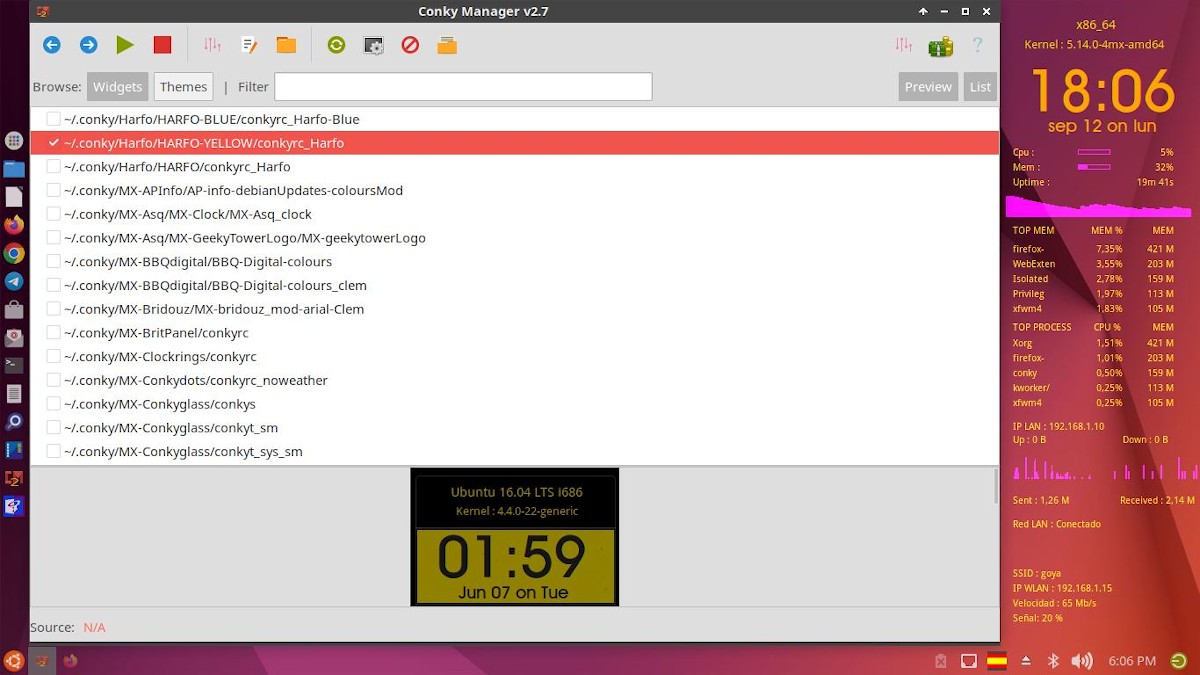
étape 2
Ensuite, nous exécutons les modifications suivantes via Bouton Modifier le widgetà positionner et changer le Conky Harfo, tel qu'il apparaît à côté du application gestionnaire conky.
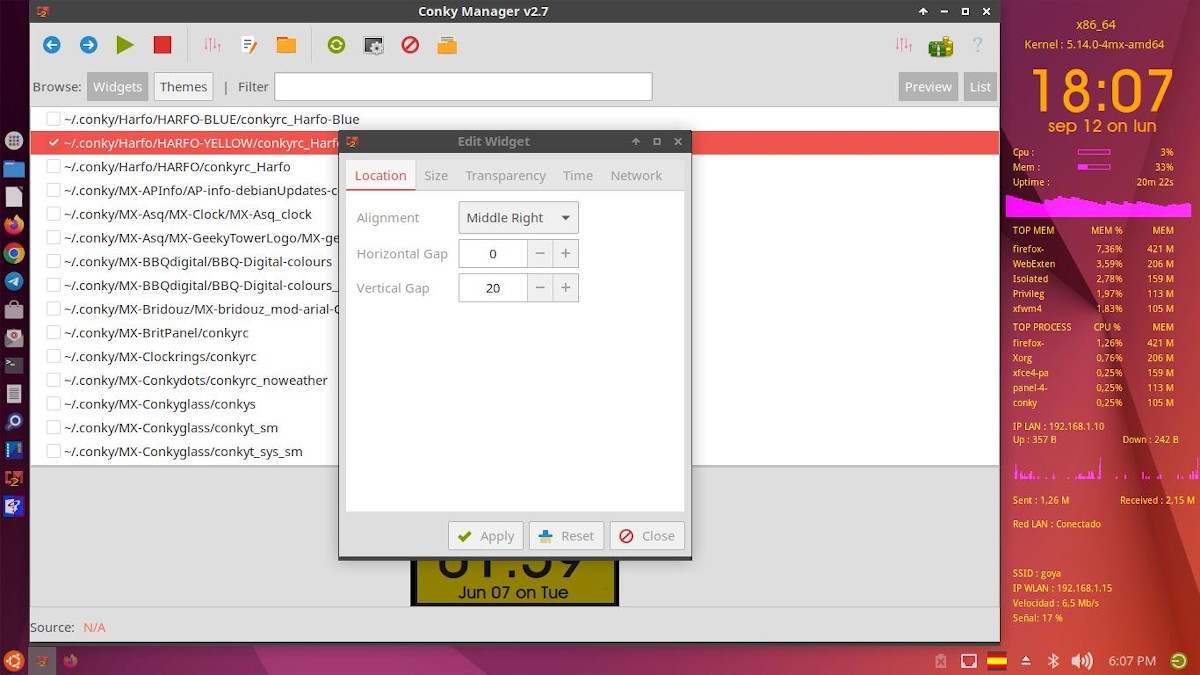
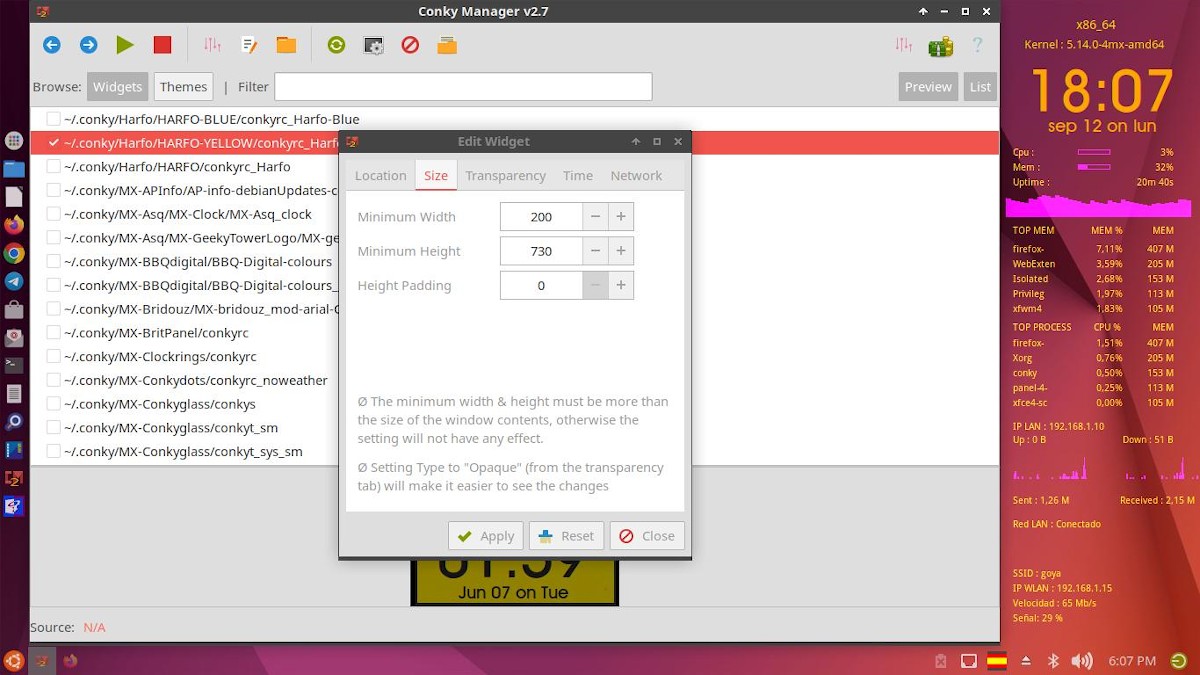

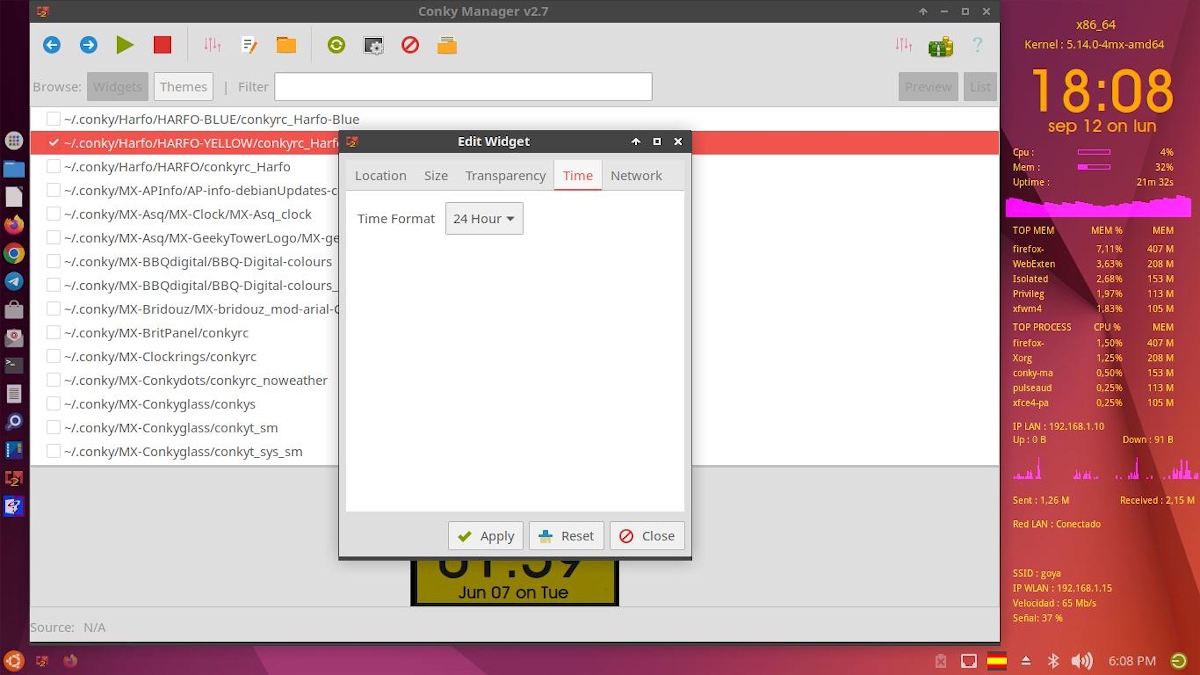
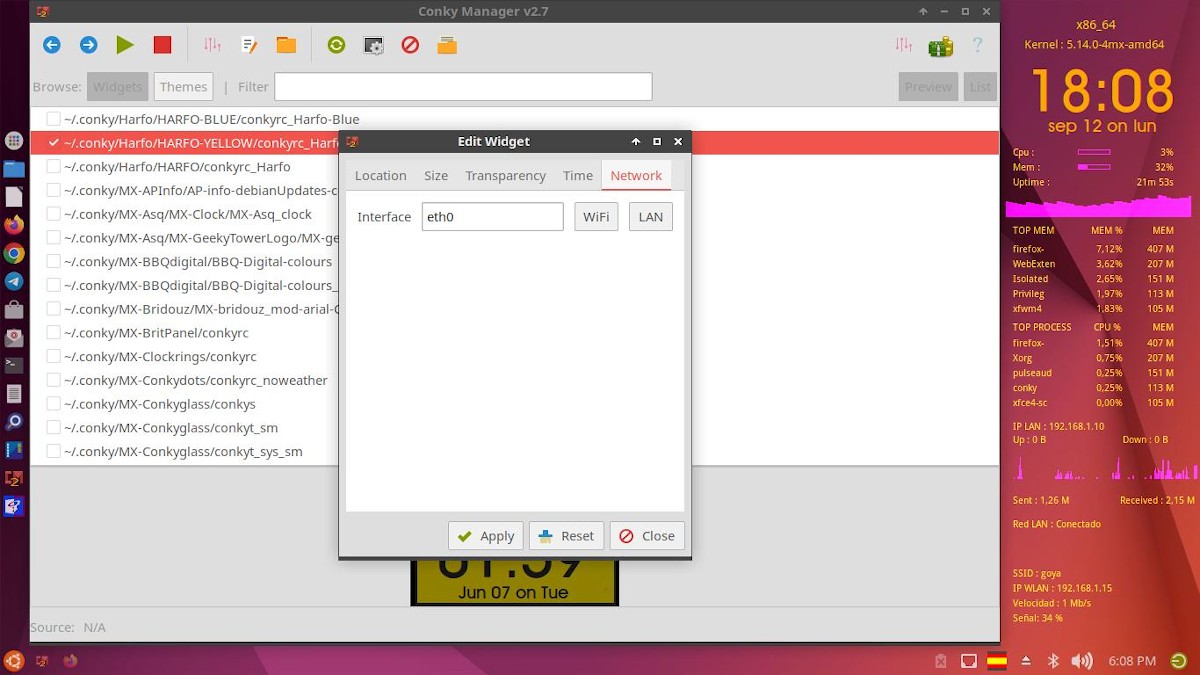
étape 3
Ensuite, nous appuyons sur le Bouton Modifier le fichier texte, et nous procédons à apporter les modifications souhaitées. Par exemple, j'ai fait ce qui suit :
- Créez 2 schémas de couleurs, color1 pour l'orange et color2 pour le magenta.
- Ensuite, insérez la balise ${color2} à l'endroit indiqué pour peindre les premières barres graphiques en magenta (une couleur similaire au fuchsia, entre le violet et le rose).
- Enfin, dans la section du code correspondant au réseau, nous avons ajouté quelques lignes de code pour afficher des informations sur l'interface réseau LAN et WLAN, car, par défaut, une nomenclature d'interface réseau malhabile est venue. Ici, vous pouvez déjà mettre des étiquettes traduites, si certains le souhaitent.
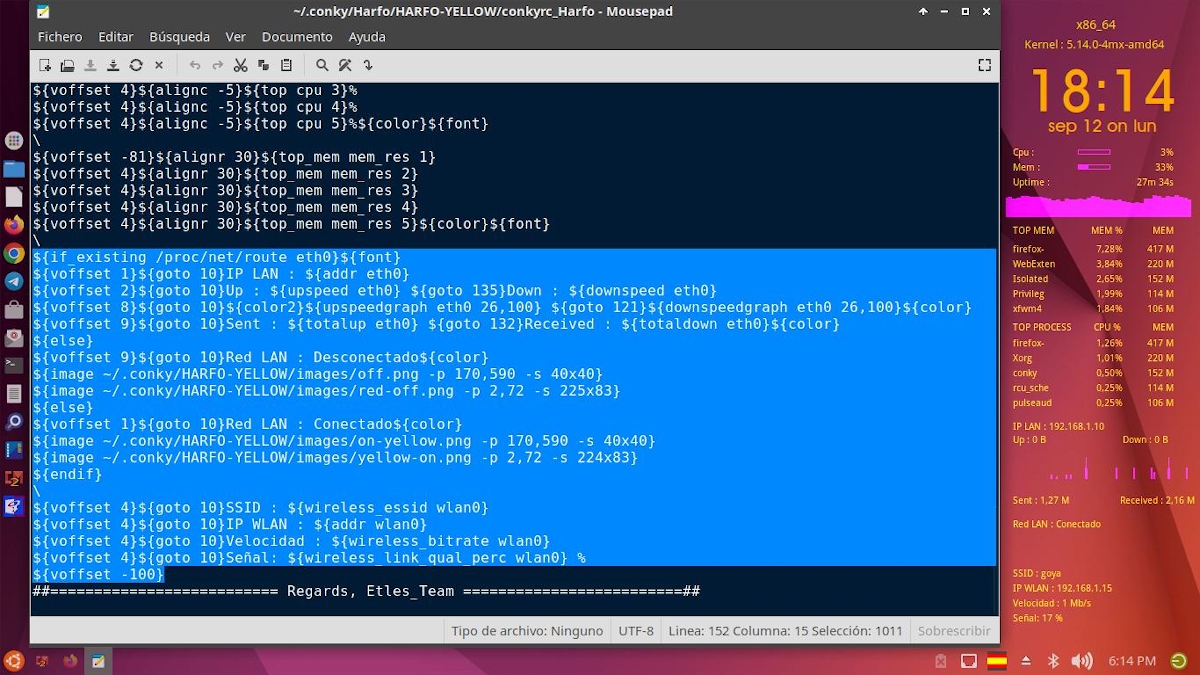
étape 4
Et comme nous l'avons dit au début, un paramètres conky supplémentaires adapté à moi Respin Miracles, pour lui profiter et se régaler de tous ceux qui s'intéressent à ces conflits.
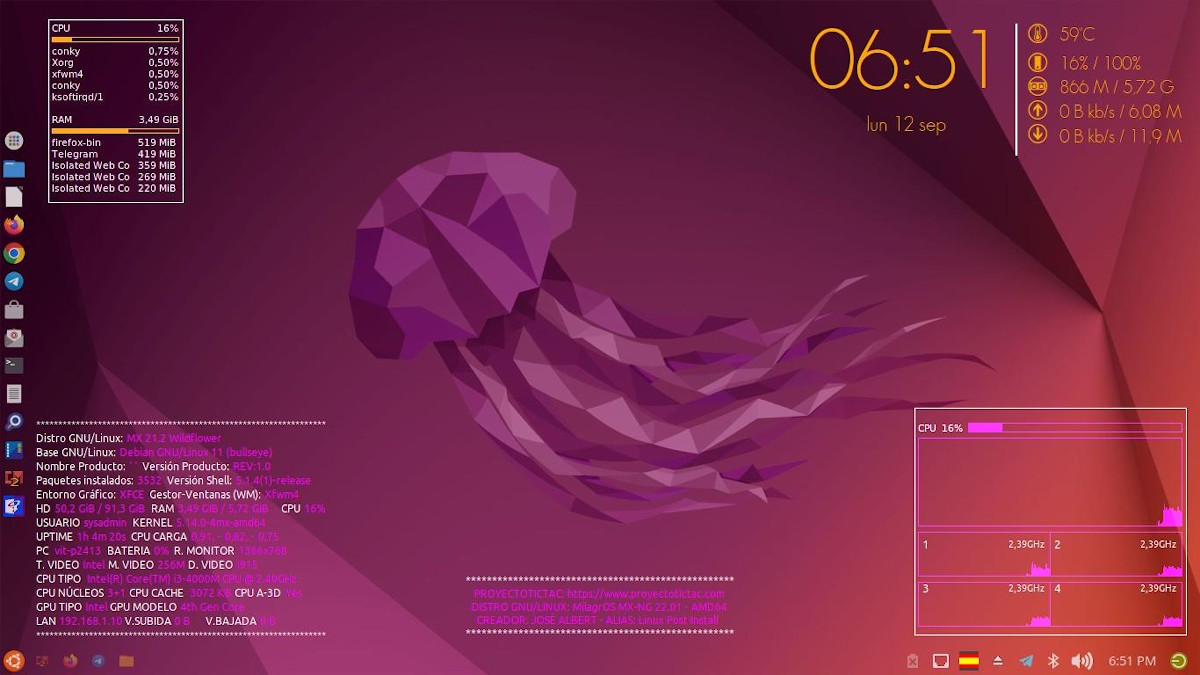



Résumé
En résumé, gérer (modifier/optimiser) les Conkys graphiquement ou à partir de vos fichiers de configuration, cela peut être très rapide et facile, lorsque nous apprenons à identifier les structure, paramètres et valeurs du code Lua mis en œuvre. Donc, j'espère que ce post sur le "l'art de personnaliser Linux" être au goût et à l'utilité de beaucoup. Et bientôt, nous verrons de nouveaux techniques et applications disponibles pour atteindre cet objectif.
Si vous avez aimé le contenu, laissez votre commentaire et partagez le avec d'autres. Et rappelez-vous, visitez le début de notre «Site Internet», en plus de la chaîne officielle de Telegram pour plus d'actualités, de tutoriels et de mises à jour Linux. Ouest groupe, pour plus d'informations sur le sujet d'aujourd'hui.
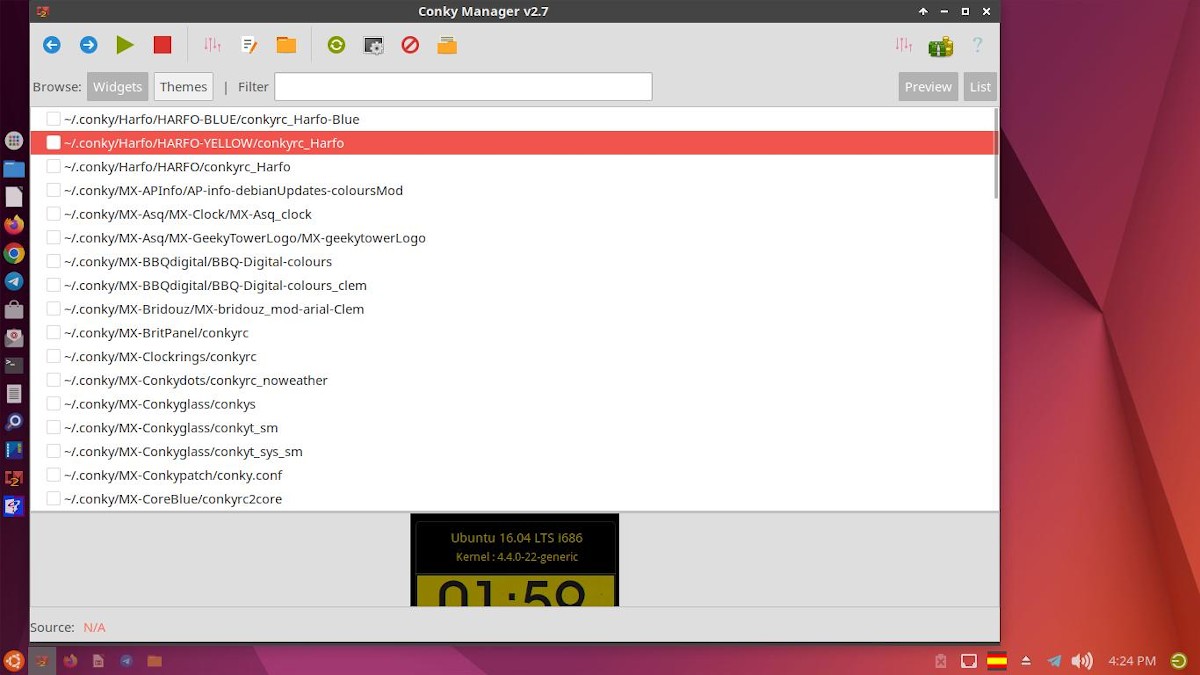
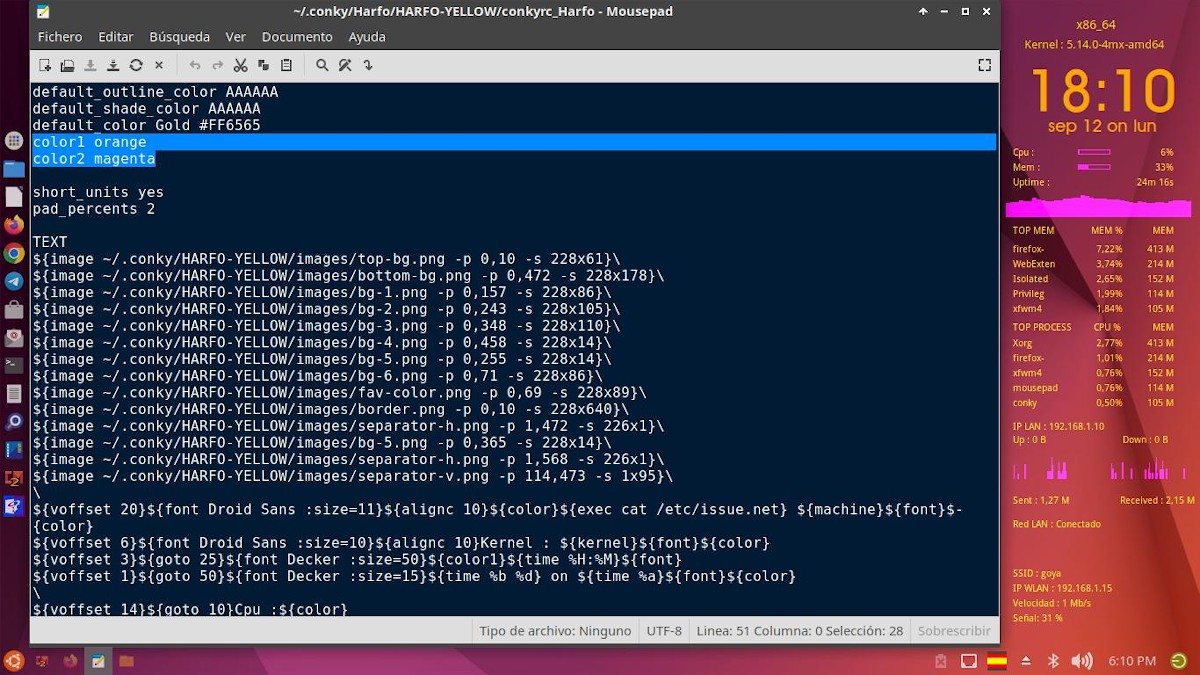

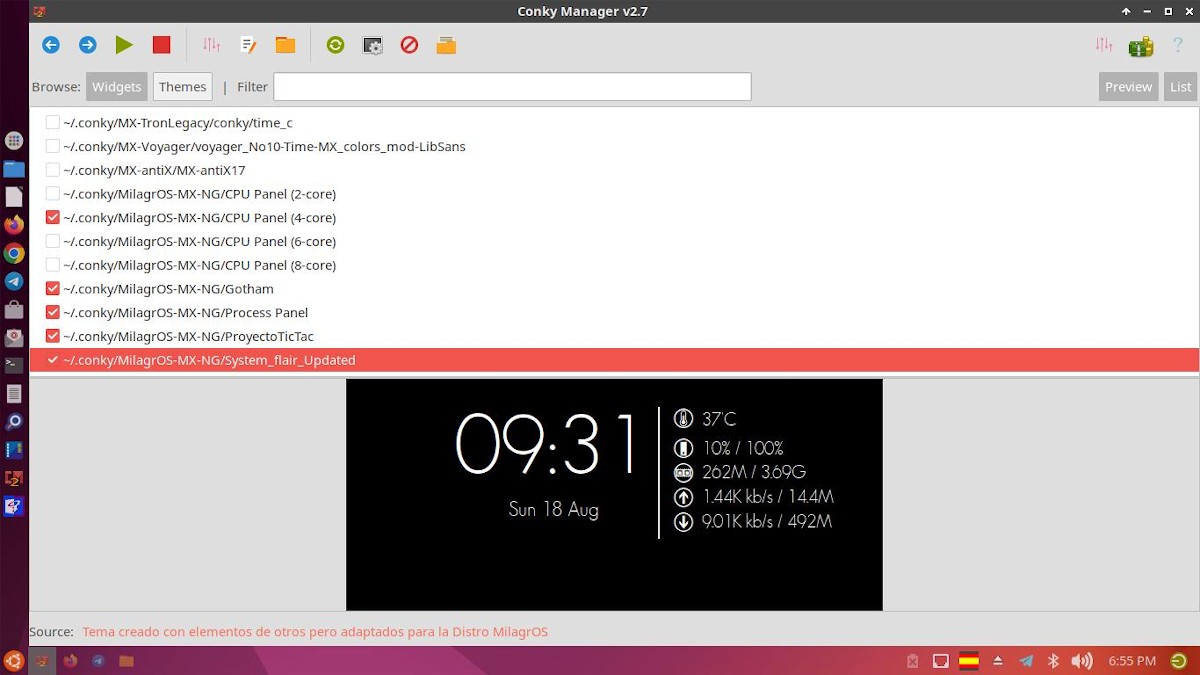
intéressant